문제가 발생하기 전에 시스템이 안정적이고 검은색 화면이 나타나지 않았다면 장치의 하드웨어 부분이 손상되었는지 확인해야 합니다.
업데이트 후 컴퓨터가 켜지지 않음
열리는 창에서 "진단"이라는 타일을 선택한 다음 "복구" 옵션을 선택하십시오. 시스템은 당신을 위해 모든 것을 할 것입니다.
잠시 기다리면 누락된 모든 구성 요소가 설치되고 컴퓨터가 다시 시작됩니다.
진단 후 Windows가 시작되지 않고 검은색 화면이 계속 나타나면 업데이트를 롤백하고 운영 체제의 이전 버전으로 돌아가야 합니다.
Microsoft에서 아직 장치의 설치 문제를 수정하지 않았을 수 있습니다.
OS를 이전 버전으로 롤백하려면 위의 진단 창을 사용합니다. 진단 타일을 클릭한 다음 고급 옵션 탭을 클릭합니다.
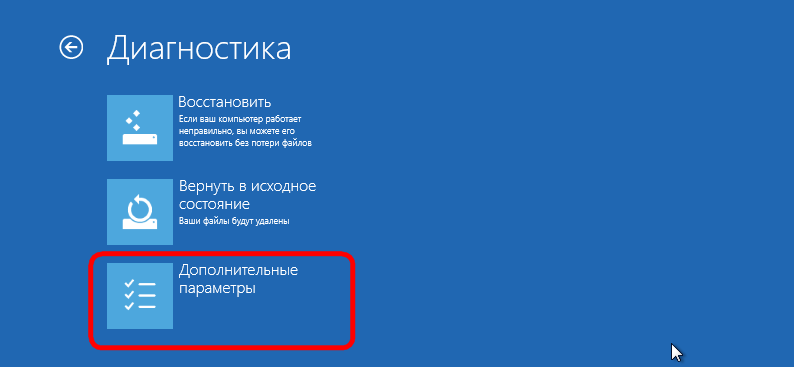
시스템 복원 시작:
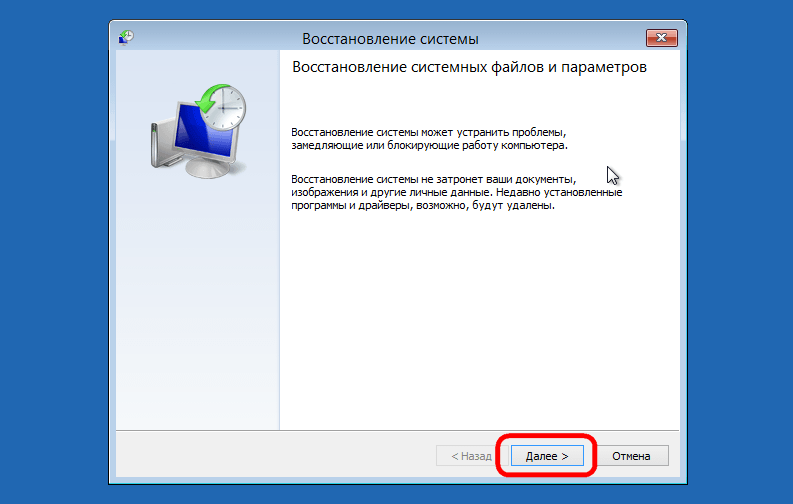
열리는 창에서 기존의 모든 복원 지점과 생성 날짜를 볼 수 있습니다. 현재 날짜로 포인트를 선택하고 "계속"을 클릭하십시오.
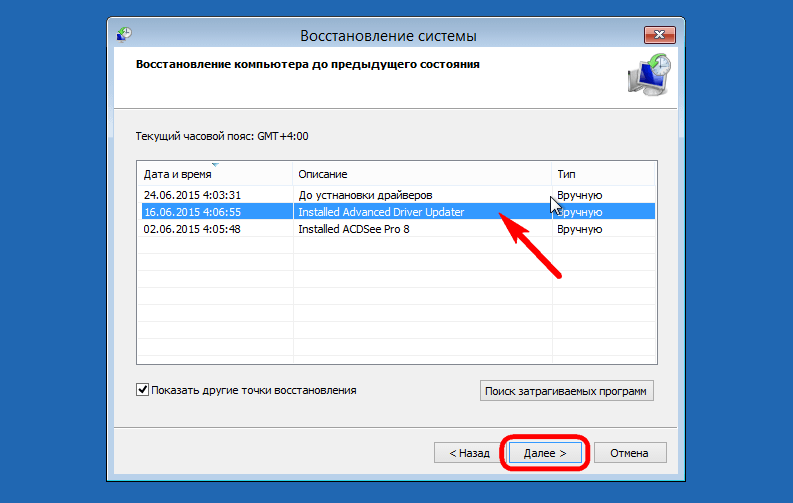
몇 분 안에 새로 설치된 시스템이 컴퓨터에서 완전히 제거되고 컴퓨터를 다시 시작하면 이전 버전의 OS 사용으로 돌아갑니다.
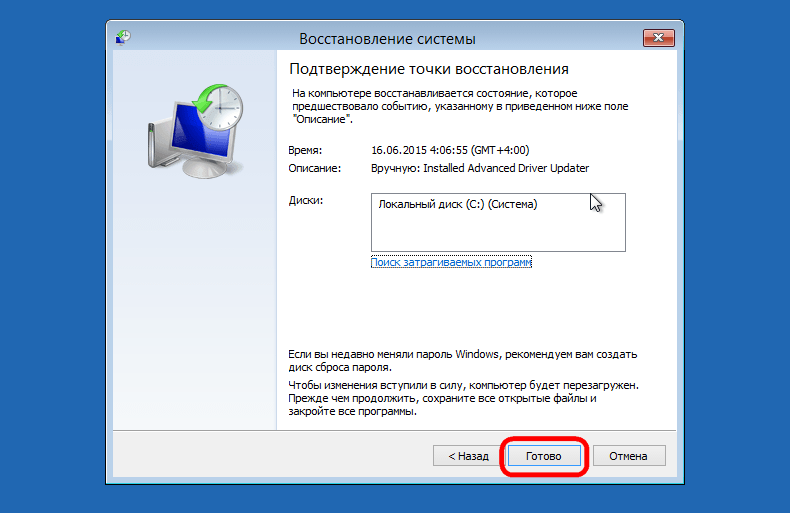
시스템 부팅 시 검은색 화면
시스템이 오랫동안 부팅되고 검은색 화면만 표시되면 기사의 이전 단락에서 설명한 대로 진단 창을 사용하여 매개변수를 복원해야 합니다.
대부분의 경우 시스템이 다시 시작되고 성공적으로 다시 시작됩니다. 드라이버를 잘못 설치하여 검은색 화면이 나타날 수 있습니다.
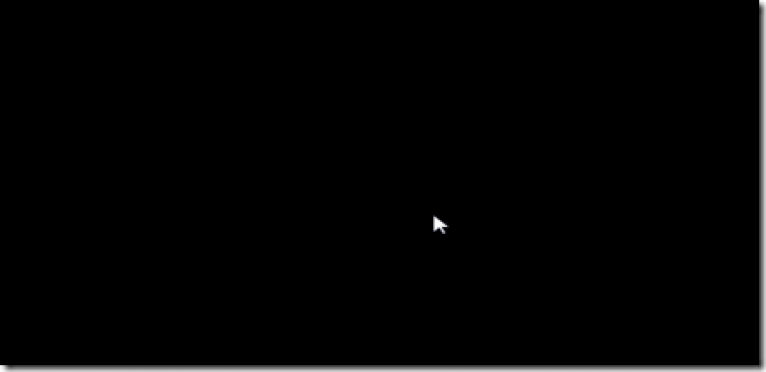
시작 시 검은 화면은 컴퓨터의 바이러스 또는 스파이웨어 감염의 결과일 수 있습니다.
이 경우 사용자 파일 및 프로그램은 새 OS로 바이러스를 옮길 수 있으므로 사용자 파일 및 프로그램을 저장하지 않고 운영 체제를 완전히 다시 설치해야 합니다.
긴 부팅 Windows 10
장치의 RAM이 2GB 미만인 경우 Windows 10이 느리게 실행되는 것은 정상입니다.
컴퓨터의 하드웨어가 업데이트된 OS 버전을 처리할 수 없습니다.
보다 편안한 작업을 위해 컴퓨터에 이전 버전의 Windows 중 하나를 설치하면 오랫동안 시작되지 않습니다.
OS 최적화에는 다음 단계가 포함됩니다.
- 자동 실행 메뉴에서 불필요한 프로그램을 모두 제거하십시오. 탐색기에서 컴퓨터를 켤 때 로드되는 소프트웨어 목록을 볼 수 있습니다. 이를 위해 "시작" 탭을 엽니다.
Ctrl + Shift + Esc 및 추가 버튼을 동시에 눌러 모든 응용 프로그램을 보려면 "시작" 섹션을 여십시오.
그런 다음 불필요한 프로그램을 마우스 오른쪽 버튼으로 클릭하고 비활성화를 클릭합니다.
![]()
- 강력한 바이러스 백신 소프트웨어로 컴퓨터에서 맬웨어를 검사하십시오.
- 저장소를 업데이트하고 불필요한 응용 프로그램을 제거하면 백그라운드에서 실행되고 시스템을 로드할 수 있습니다.




